Windowsタブレット機の王道 Surface の Pro シリーズが第12世代Core『アルダーレイク(Alder Lake)』を搭載して登場しました。
今回は「Surface Pro 9(2022th)」をご紹介します。
※発売前記事はこちらにリダイレクトされます。
※「Surface Pro9」は2024年度のアルパカ的新生活オススメモバイルランキング、第5位に選ばれました。動画、記事にてご紹介中です。
Surfaceシリーズを考えられる方は、購入前に以下の記事をオススメします。
お読み頂くと分かりますが、Microsoftの公式ページからの購入が一番お得です。
※当記事では型番及び、画像バナーからリンクしているページは全て公式ページです。
「Surface Pro 8」で型落ちになっているとはいえ、第11世代Core『タイガーレイク(TigerLake)』搭載機であれば、十分、現役で役立つ性能をしています。値段が下がっているようであれば「Surface Pro 8」でお考え頂くのも良いと思います。
※今回のレビュー機は、日本マイクロソフトからの貸出機です。こちらの記事は、マイクロソフトアフィリエイトプログラムを利用し収入を得ています。
※公式ストアなら、Surface 本体と同時購入で Microsoft Complete 延長保証やマウスなどのアクセサリも最大 20% OFFになります!
「Surface Pro 9」の特徴

・プロセッサーが11世代Core → 12世代Coreになった
・電源ボタンの位置が変わった(短辺から長辺に)
・イヤホンジャックがなくなった
・カラーリングが追加された(サファイヤ と フォレスト)
・5G対応の ARM CPUの Microsoft SQ3 が積載(「Surface Pro X 」の続編が 同じ「Surface Pro 9」の名前で出てきました)
・5G対応モデルはSIMに対応したモデル
旧機体から引き継いだ基本的な特徴として、2 in 1 のデタッチャブル構造、無段階のキックスタンド、高リフレッシュレート120Hzの滑らかな動作 & 3:2のアスペクト比で広々使える高精細な画面などがあります。
詳しくは以前の記事「Surface Pro 8」の特徴をご覧下さい。
その上で、今回の変更点は上記の6点です。
プロセッサーが11世代Core → 12世代Coreになった
ここは「Surface Laptop 5」と同様の改良点となりました。
この第12世代Core『アルダーレイク(Alder Lake)』のパフォーマンスが欲しいために乗り換えたい、という人はけっこういらっしゃるかもしれません。
色々と計測してみたのですが、アルパカが手にした Core i5-1235U 搭載機としては、おおよそ平均的な性能をしていました。i5のUプロセッサーとはいえ、第12世代Core『アルダーレイク(Alder Lake)』ですから、第11世代Core『タイガーレイク(TigerLake)』のi7を超える動きを見せてくれます。i5機でもファンレスにしていなかったので、特にパフォーマンス低下はありませんでした。
ただ、電源設定を落としたバッテリー駆動時のネット速度が、第11世代Core『タイガーレイク(TigerLake)』搭載機の方が減衰していませんでした。
※詳しくは内部性能について、の項目をご覧ください。
電源ボタンの位置が変わった(短辺から長辺に)

電源ボタンと音量ボタンがまとまって、横辺(長い方)の端に移動しました。
特に大きな変更点ではないですが、短辺を手に持って操作する時に電源ボタンが触れてしまい、いちいちスリープになるので扱いづらいという声があったようです。そうした経験ある方には改善点となります。
※詳しくはデザイン的な特徴をご覧ください。
イヤホンジャックがなくなった
パソコンで3.5mmのイヤホンジャックがなくなることは初めてかもしれません。良くも悪くも思い切った切り捨てが海外メーカーらしい判断です。
ここは人によって好みの分かれるところだと思います。Bluetoothを活かすワイヤレス世代には改善点ですが、今もデータの受け渡しを物理メモリに頼っているアルパカとしては、インターフェースが多めにあると安心します。同じ感覚の人には不便な点です。必要な方はイヤホンをBluetoothにするか、変換アダプタをご活用下さい。
※詳しくは接続口について、の項目をご覧ください。
カラーリングが追加された(サファイヤ と フォレスト)

今まではプラチナとグラファイトブラックの二色展開でしたが、今回は青系のサファイヤと、森林をイメージしたらしいフォレストという緑の色合いが追加されました。
もちろんタイプカバーとの組み合わせは自由にできますから、色違いにしたり、同じ色合いで合わせたりとお好みで選べます。今回、アルパカが手にしたのはサファイアの機体に、タイプカバーも併せたサファイアカラーでした。
※詳しくは外観について、の項目をご覧ください。
5G対応の ARM CPUの Microsoft SQ3 が積載(「Surface Pro X 」の続編が 同じ「Surface Pro 9」の名前で出てきました)
今回、「Surface Pro 9」は Intel CPU と ARM CPU(5G対応)の 2シリーズで出てきました。ARMの方がかつての「Surface Pro X」なのですが、今回は名前が同じ「Surface Pro 9」としての登場です。

今回、「Surface Pro 9」では5G搭載端末に、敢えて ARM CPU を入れてきました。これは、スマホのように常時接続して5Gの高速データ通信が可能になる、ということです。
ただ、他記事でも触れていますが、基本的にアルパカは5Gをオススメしていません。情報を操作されている昨今、気づきずらいリスクは身近にあると思っています。
それらを踏まえた上で利点として挙げるならば、5Gはともかく、省電力で長時間駆動ができるというのは魅力です。その分、プロセッサーとしての能力は大きく制限されるかもしれませんが、SQ1 → SQ2への変革時には20%弱の性能アップがありました。GeekBenchの数値からの予想では、シングルコア性能が第10世代、マルチコア性能が第11世代くらいです。ひょっとすると、それらを超えてくるかもしれません。
また、省電力=省発熱でしょうから、本来のタブレット機らしくファンレスになると予想しています。
難点としては、Surfaceの場合は高密度液晶を搭載していながらIGZOではありません。プロセッサーがいくら省電力になっても液晶側で電力を取られがちです。「Pro 9」の場合、通常のCore搭載機で最大 15.5 時間のバッテリー表記に対して、ARM CPU は最大 19 時間でした。
もちろん、このままの駆動時間を実用的に使えるわけではないので、Core搭載機よりも、おおよそ1~2時間ほど長く使える、というくらいで見ていた方が良さそうです。ちなみに、Youtubeを連続再生させた時から見た実戦的な稼働時間は、Core の場合で約5時間45分でした。ARM CPUでは7~8時間くらいだと予想します。
もう一つの懸念として、元々がマイコンに使われるARM CPUは64bitアプリで動かせないものがある、というものがあります。さすがにSQ3でかなり改善されたと思いますが、Windows機として期待していると、思わぬ落とし穴があるかもしれません。そういった意味では、無難に考えれば Intel Core 搭載機の方がオススメになります。
5G対応モデルはSIMに対応したモデル
ARM CPU の5G対応モデルは、NanoSIMに加えて、eSIMにも対応しています。つまり、ダブルでSIM契約をして両方の回線を切り分けて使うことが可能です。
例えば、主要回線をeSIMとして契約し、何かあった時や、匿名性の高い送受信には使い捨て用のプリペイドSIMを使うなど。用途に合わせた使い分けをしたい方にはARM CPU 搭載モデルがオススメになります。
ラインナップ一覧:16万2,580円で、i5+8GB+256GBから
天下のMicrosoftであれば、もう少し下げてほしいと思うところですが、今のところ価格は変わりません。特にメモリ16GBになると、i5でも20万円コースとお高いです。
そこでオススメとしては、ご家族の方に学生の方がいらっしゃれば、学割で買ったり、バンドルセットを活用したり、といったものです。学割で買うなら、ミドルクラスまでなら、それなりの金額に落ち着きます。
| Surface Pro 9 Core i5 ラインナップ |
|||
|---|---|---|---|
| CPU | Core i5-1235U | ||
| メモリ | 8GB | 16GB | |
| ストレージ | 128GB | 256GB | |
| 型番と色 | ■QCB-00011 | ■QEZ-00011 ■QEZ-00045 ■QEZ-00028 ■QEZ-00062 |
■QI9-00011 |
| 価格 | ¥162,580 | ¥174,680 | ¥219,780 |
| 学割価格 | ¥146,322 | ¥157,212 | ¥197,802 |
※■プラチナ、■サファイア、■フォレスト、■グラファイト
| Surface Pro 9 Core i7 ラインナップ |
|||
|---|---|---|---|
| CPU | Core i7-1255U | ||
| メモリ | 16GB | 32GB | |
| ストレージ | 256GB | 512GB | 1TB |
| 型番と色 | ■QIL-00011 ■QIL-00045 ■QIL-00028 ■QIL-00062 |
■QIX-00011 ■– ■型番不明 ■型番不明 |
■QLP-00011 |
| 価格 | ¥248,380 | ¥291,280 | ¥391,380 |
| 学割価格 | ¥223,542 | ¥262,152 | ¥352,242 |
用途が限定的で、調べものやオフィスワーク中心という方なら8GBでもなんとかなります。ですが、OSの使用メモリや扱うアプリが重たくなってくる2年後、3年後のことを考えると、やはり16GBが欲しくなってきます。その場合は、お値段21万9,780円から。
学生向け特別価格から買うのであれば、2万円前後安くなるのですが、教員免許を持っている方や学生に向けたキャンペーンとなっています(リンク先ではMicrosoftアカウントのログイン認証を求められますが、それらの提示はないようです。実店舗だと提示を求められます)。
何しろ、このお値段ですから、少しでも割安に買いたいものですが、そうした時に併用したいのが Microsoft Complete とのセット買いです。初期金額は高くなりますが、保証が効いている間なら、お得に交換可能となります。詳しくはこちらの記事をご覧ください。
また、Microsoft Completeとのセットで買うのであれば、以下の公式キャンペーンページが割安になっています。
特に型落ちの「Surface Pro 8」は安くなりやすいです。
変更点は上記にあるようにマイナーチェンジですから、高解像度液晶やペンの描き心地などは変わりません。特に最新性能にこだわらなければ「Surface Pro 8」でお考え頂くのは良い選択肢だと思います。
イラストの描き心地は Pro 8 から変わらず
「Surface Pro 7」の頃からイラストの試し描きを続けてきましたが、今回も軽く描いてみました。

「Surface Pro 7」から「Surface Pro 8」になった時、ペンを素早く走らせても遅延なく描画できるようになって驚きましたが、「Surface Pro 9」は「Pro 8」と同等の描き心地だと思いました。快適さは変わりません。
アルパカは普段、WACOM の「Cintiq 16 1660K1」を使っています。純粋な描き心地だけを比較するなら、やはりプロペン2(筆圧8192レベル)には敵いませんが、その感覚に慣れていても、さほど不便なく描ける優秀なパネルだと感じました。視差も少なく、ジッターも大したことはありません。
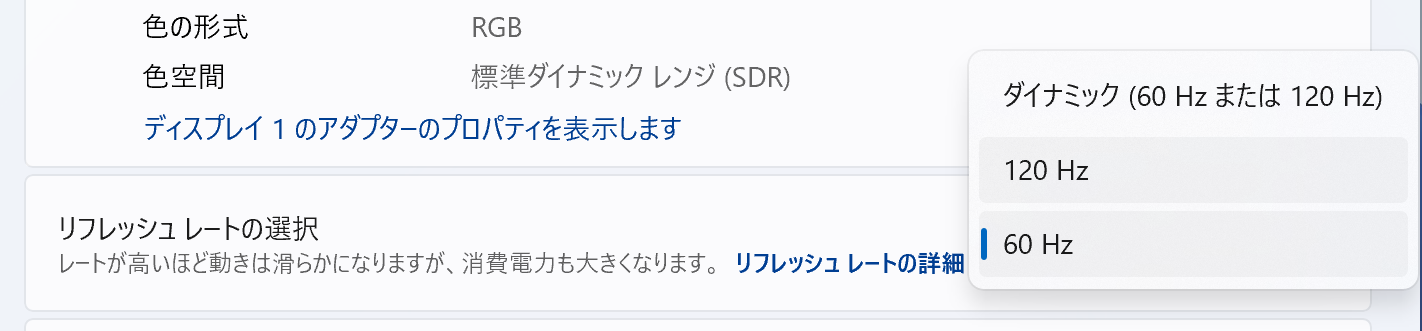
「Pro 8」の時にも思ったことですが、ディスプレイのリフレッシュレートを120Hzに設定すると、描き心地が良いという人もいるようですが、正直、アルパカが描いている程度ですと、あまり違いを感じませんでした。こだわる人なら良いかもしれませんが、処理に負担がかかるので、まずは60Hzで試してみるのをオススメします。

改めて便利だと思ったのは、描きながら指で摘まむように画面の拡大縮小、回転などが直感的にできることです。「Cintiq 16」などの一般的な液タブではマルチタッチ機能がないので、この便利さはタッチパネル搭載機ならではです。
ただ、素手で描き続けると誤操作の元になります。やはり、タッチパネル機で描くなら、二本指グローブはあった方が良いです。
加えて言うと、タイプカバーでショートカットを使い続けるのは少々しんどいです。今回は一時間程度だったので繋げませんでしたが、長く描いていくようでしたら、コマンドユニットの「TourBox」はあると便利だと思います。ショートカットを効率良く使えるので、時間短縮になります。

あとは、Surface の予備ペンとしてAmazonなどで販売されている「RENAISSER Surface用タッチペン」も試しました。同じ Microsoft Pen Protocol 2.0 (MPP2.0) 対応で問題なく使えています。
予備を用意しておきたいようでしたら、コスパが良くてオススメです。ただ、傾き検知には非対応ですので、その辺りにこだわりがない方のみ、となります。
外観について
デザイン的な特徴
「Surface Pro 9」 サファイヤ色 のデザイン
今回は新しく追加されたサファイヤの機体色でご紹介します。
タイプカバーも サファイアの日本語用キーボードです。

「Surface Pro 9」の比較・正面、内容物一覧
サファイヤの色合いは「Surface Go 2」にあったアイスブルーのような薄い青ではなく、もう少し深みのある青です。光の加減によって色合いがかなり変わってプラチナっぽくも見えます。見ていて飽きづらいです。


実測では本体のみで887.0g、288.5g、併せた状態では1176gです。

タイプカバーとの脱着は、今まで同様、マグネットです。けっこう強めにバチっとくっつきます。

シグネイチャーキーボードの便利なところで、脱着部に近い部分にペンを収納できます。しまっておけば紛失の恐れがありませんし、入れておくことでペンが充電できます。
また、ペンを取り出す時に関連したアプリの一覧が出てきますので、そのまますぐにアプリの立ち上げ→描画に入ることができます。
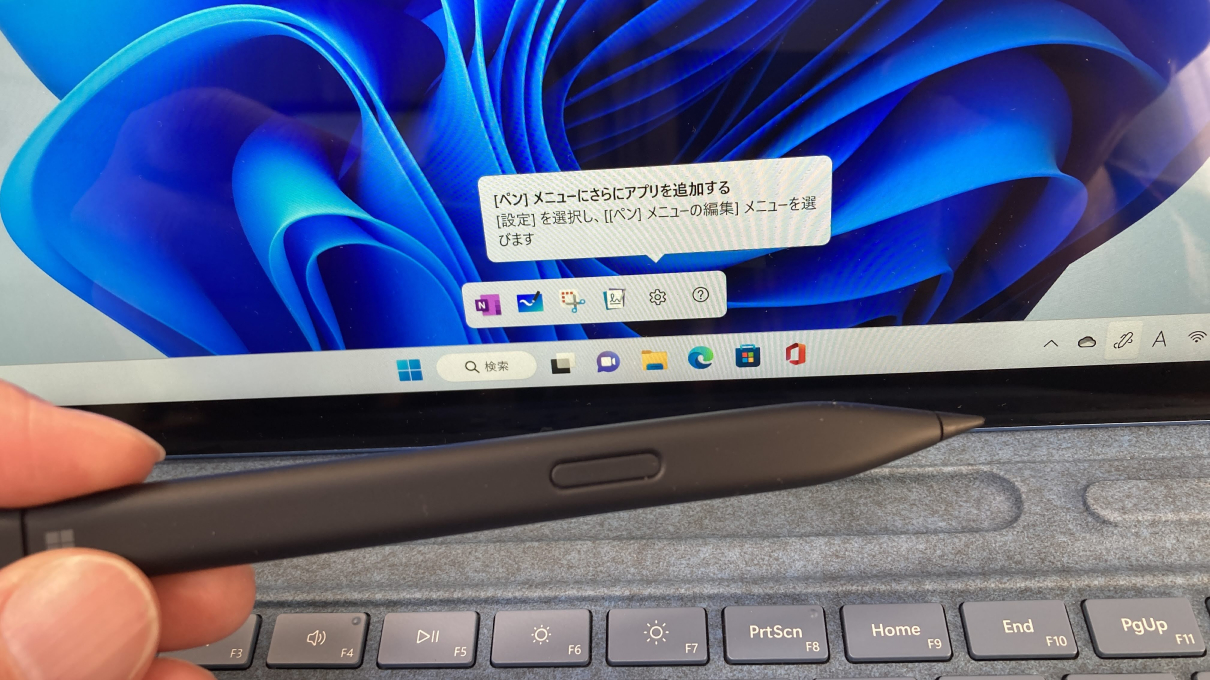
あまり目立たないので紹介されることはないのですが、実はキーボードのパームレスト部分に磁力があるので、一時的にペンを置いておきたい時に便利です。いちいちシグネイチャーキーボードの中にしまうと、取り出すのに面倒ですが、これなら書いて止めて、がやりやすいです。

一般的に使う角度で斜めから見た時に。

背面斜め。

キックスタンドの後ろにはWindowsマークが光を反射します。

Surfaceの場合、無段階調整のキックスタンドが便利です。最大で以下の角度まで広げられます。通常のコンパーチブルモデルの場合。背面に支えがないため、何かの支えを用意しないと長時間のペンワークは難しいです。Surfaceシリーズでしたら、キックスタンドを調整すれば良いだけです。

背面のタイプカバー脱着部分です。

目立ちませんが、本体背面には放熱用の穴がぐるりと一周しています。
最初に手にして、これを見た時にファンレスではないと思いましたが、案の定、中でファンが回る音がしていました。もっとも、ファンの音は大きくはなく、むしろ静かな方でした。

もう一つの意味として、これらはスピーカーグリルの役目も果たしているようです。幾つかの音源を聞いてみましたが、タブレット機とは思えない良い音を響かせていました。
ストレージ交換がしやすくなった

ストレージ交換は完全に自己責任になりますが、それを踏まえた上でストレージ交換用のカバーが外しやすくなりました。
今まではSIMピンを使ってカバーを外していたものですが、今回は凹み部分を指で押し込めば良いだけです。それでいてマグネットで強くくっついているので、動かしている内に落としてしまった、ということはなさそうです。

このカバーを外した中にあるストレージですが、M.2の2230となっており、あまり見かけない大きさです。

アルパカはこの工具(精密ドライバーセットEPS-652)を使っていますが、このセット内のT4のトルクスネジが合うようです。
機能一覧・カメラやディスプレイ情報など
Webカメラ 1080p(約200万画素)
このカメラは顏認証に対応しています。
物理シャッターは付いていません。
「Surface Pro 9」は一般的なものより、少し良いカメラを備えています。
リアカメラは4Kまで対応ですが、こちらではオンライン会議などで使うフロントカメラを掲載しておきます。基本的に前回の「Surface Pro 8」と変わりませんので、リアカメラの綺麗さは前回記事をご参照下さい。


こちらは同日の同時刻に同じライティングの中での比較です。一般的な92万画素と比べると、けっこう違って見えるのが分かると思います。
キメの細かさだけでなく、色合いがやや暖色寄りに写ります。
接続口
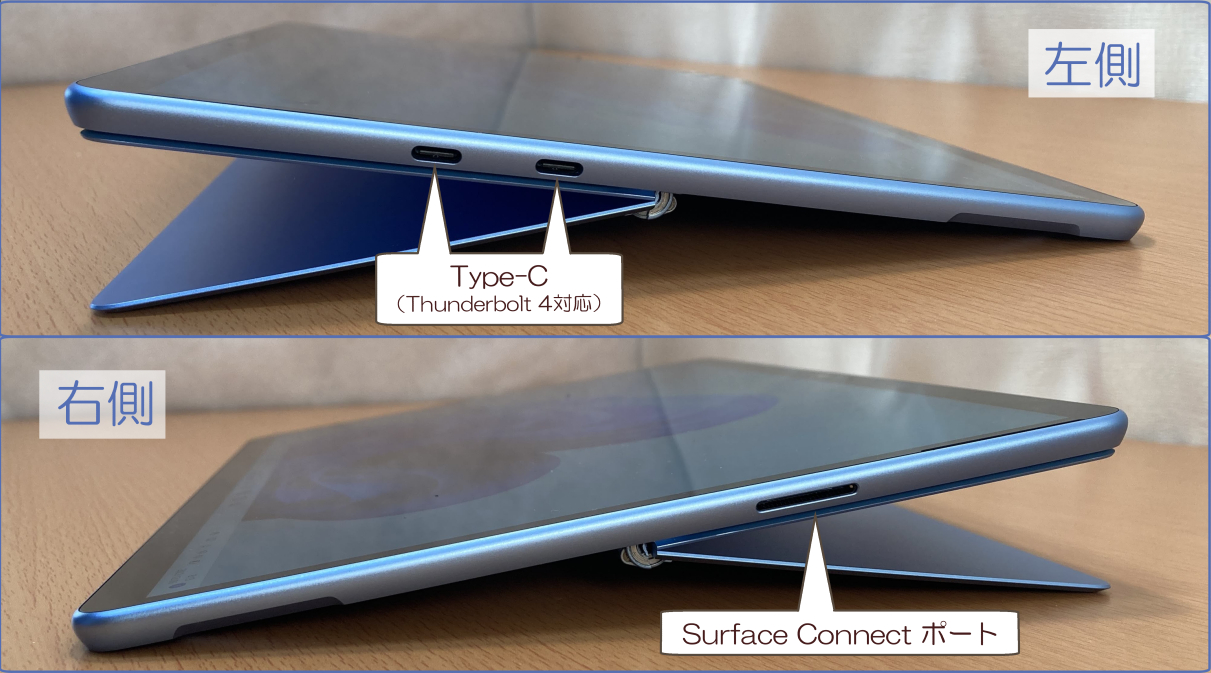
「Surface Pro 9」の接続口(インターフェイス)
「Surface Pro 9」の接続口は少ないです。thunderbolt 4 が2つのみ。電源用の Surface Connect ポートは電源にしか使えませんので、他にはありません。イヤホンジャックもなくなりました。
Type-C の拡張用アダプタとセットで使うか、オンラインで完結させるか、の使い方が求められます。今時は気にせず使う人も増えてきましたが、昔ながらのPCと同じ感覚で買うと、こんなつもりじゃなかった、となりかねませんのでご注意下さい。

あと、今まで右側面にあった電源ボタンや音量調節ボタンは上辺(長い辺)の方に移動しました。人によっては手で掴む位置ではなくなったことで、誤操作がなくなる改善点だと思います。
ACアダプタについて

「Surface Pro 9」のACアダプタ「M1123227-006(Model:1706)」
ACアダプタの型番は「M1123227-006(Model:1706)」、長さは100+150=250cm。重さは248g。地味な改善点ですが、前回よりも50gほど軽くなっています。定格電力は65Wとなっており、メガネケーブルは国内向けの125V用です。これらは全て15インチになっても変わりません。
SurfaceシリーズのACアダプタは本体部分にUSB Type-A の差し込み口があります。ここからスマホへの給電などができて便利です。
といっても、持ち運ぶならPD対応の Type-C がより軽量小型化していて便利なので、持ち運ぶのであれば別売りのものをオススメします。
ただPD対応のType-C充電器では、30W以下で低速の充電ケーブルの警告ポップアップが出ます。充電速度も速い方が良いと思いますので、基本的には45W以上がオススメです。
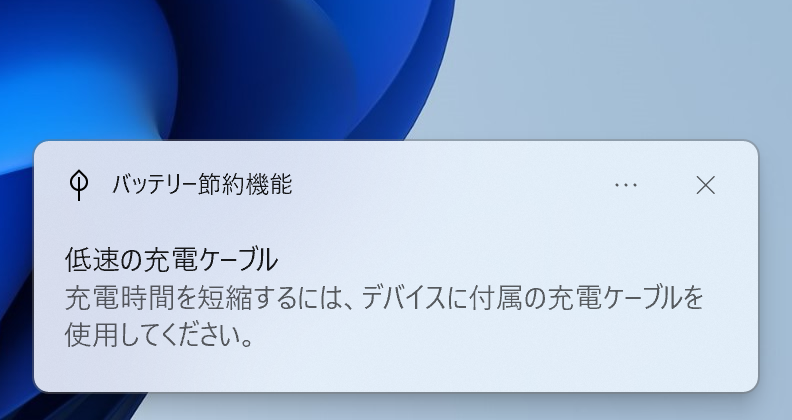
こちらはアルパカが試したType-C 充電器の一覧です。
「Surface Pro 9」の互換アダプタ |
|||
|---|---|---|---|
| 使用 | PD対応 電力 |
メーカー | 商品型番 |
| △ | 18W | cheero | CHE-324 |
| △ | 20W | AUKEY | PA-F3S-WT(White)、PA-F3S-BK(Black) |
| △ | 30W | Proulx | GAN-65(White)のUSB-C2 |
| 〇 | 45W | Anker | PowerPort Atom III Slim (Four Ports) |
| 〇 | 65W | Proulx | GAN-65(White)のUSB-C1 |
※ケーブルは全て「Anker PowerLine III USB-C & USB-C 2.0 ケーブル (0.9m) 超高耐久 60W PD対応」を使用しました。
以下、単ポートで65WのPD給電に対応しているType-C充電器の代表例です。コンパクトで120gで済み、30Wと60W、Type-Aの充電口がそれぞれあるので、スマホとPCなど同時に充電できて便利です。
バッテリー

Youtubeの連続再生時間は、残量20%になるまでが5時間35分で、以後はデフォルト設定の節約モードに入りましたので、動きは極端に悪くなります。そのままで稼働させると、最終6時間10分まで稼働し続けましたが、実利用として使いやすい時間を考えるなら約5時間45分までが現実的なところです(当記事の性能表についてもそのように表記しています)。
※輝度50%、高パフォーマンスでの電力設定にて、ライブ映像を流し続けた時のバッテリーの持続時間になります。Surfaceの場合、初期設定のままだと「おすすめ」になりますが、その場合はシングルコア性能が大きく下がることから、高パフォーマンスでの計測としています。
これらは厳しめに見ている数値です。輝度を抑えたり、Officeワークでの軽い使い方に終始するようであれば、もっと時間数は伸びます。また、最近はOfficeが白黒反転させたダークモードで使う人が増えましたので、そのようにして時間数はさらに伸びます。
充電速度は以下の通り。残量1%時に電源をオフにした後に給電開始した後の%になります。デフォルト設定では特段、早くはなく、一般的な充電速度です。
| 30分 | 60分 | |
|---|---|---|
| 65W純正AC給電時 | 36% | 73% |
キーボード

「Surface Pro 9」のキーボード・全体
基本的な打鍵感は「Pro8」と変わりません。というか、同じタイプカバーを使えます。
押し込むと若干、たわむところやコクン、コクンとした独特の打ち心地です。縦のピッチが18.5mm、横が19mm。ストロークは約1.2~1.3mmほど。深くしっかりと打ちたい人には向いていませんが、総じて打ちやすいキーボードです。
このタイプカバーのたわみを嫌う人もおり、これに関しては好き嫌いが別れます。個人的には快適な打鍵感だと思いました。

難点を挙げるなら、右側の Ctrl キーがないこと。右手でプリンターのショートカット(Ctrl + P )などを良く使う人は左側の Ctrl キーを使う必要があります。
あと、これもよくあることですが、矢印キーが逆T字になっていません。そのため、指の感覚でブラインド操作に慣れている人は矢印キーの位置を把握するのに難儀します。これはマウスを使わないカーソル移動時に気になる部分です。
他、バックライトとキーボードも搭載しており、F2 キーでオンオフを切替えられます。

ディスプレイ:光沢の3:2液晶 2880×1920
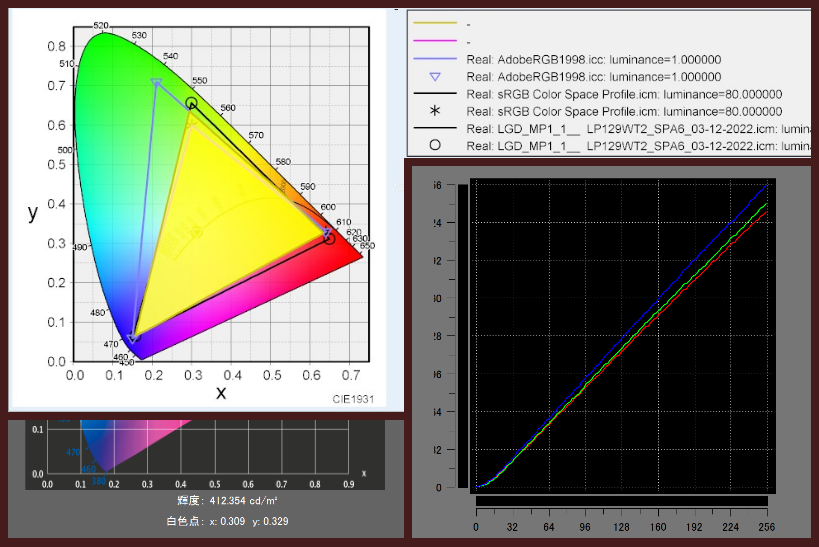
「Surface Pro 9」の液晶パネル:Color ACの色度図、i1Display Proによる輝度測定、LUT表示
輝度は412cd/㎡と明るく、色域はsRGBカバー率が99.4%。Adobeカバー率が79.1%と、色鮮やかなもの。解像度は 2880×1920ドット。4Kまではいきませんが、それでも十分な綺麗さです。
光沢感のある、3:2液晶(L版写真と同じ比率)、というのもSurfaceの定番です。縦に広々使えるので、ネットブラウジングの際に多くの情報を一度に見やすいです。
ただ光沢であるが故に反射も強く、余計なものが写り込んで見づらくなることもあります。光沢感ある方が色映えするので好き、という人もいるので欠点とは言えませんが、外出先で使う際には光の反射を意識して場所を選ぶ必要があります。

気になる方は反射防止用フィルムをオススメします。「Pro8」用であっても、形状は同じなので「Pro9」でも使えると思います(試しているわけではないので、自己責任でお願いします)。
視野角の広さ(文字)
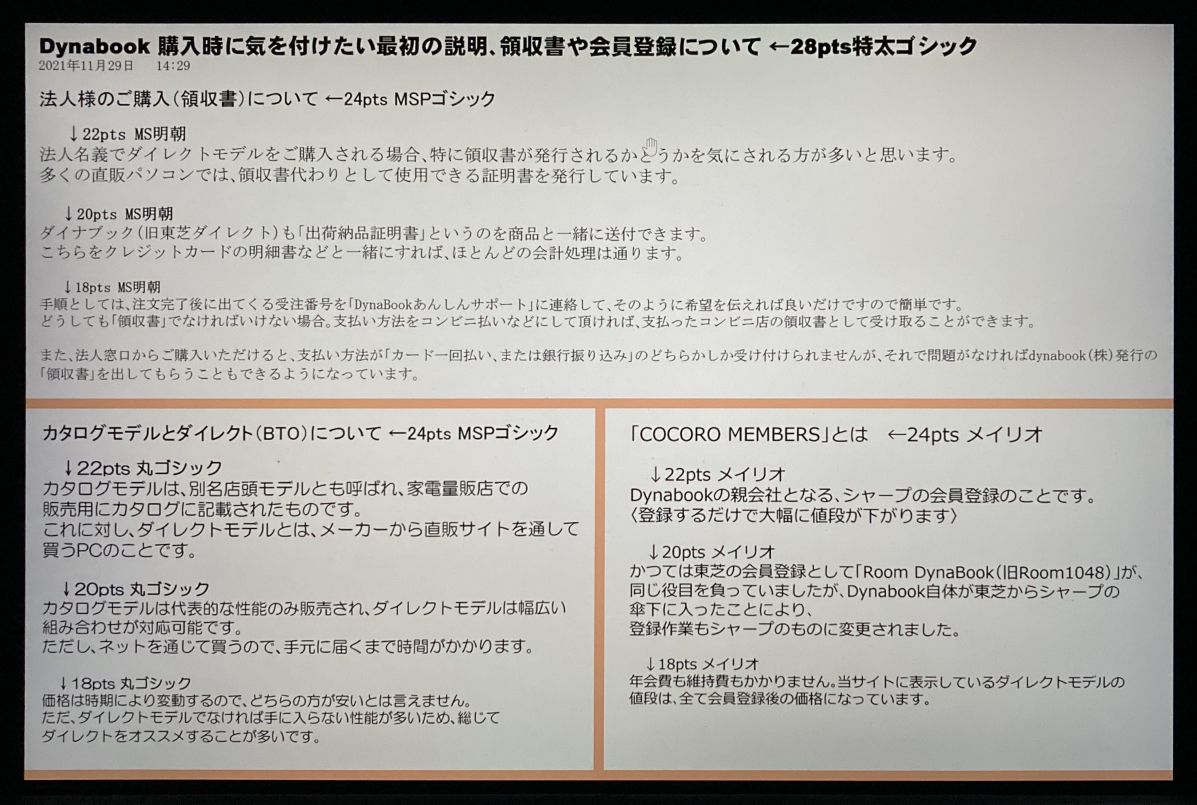
「Surface Pro 9」のディスプレイ・正面から(文字)
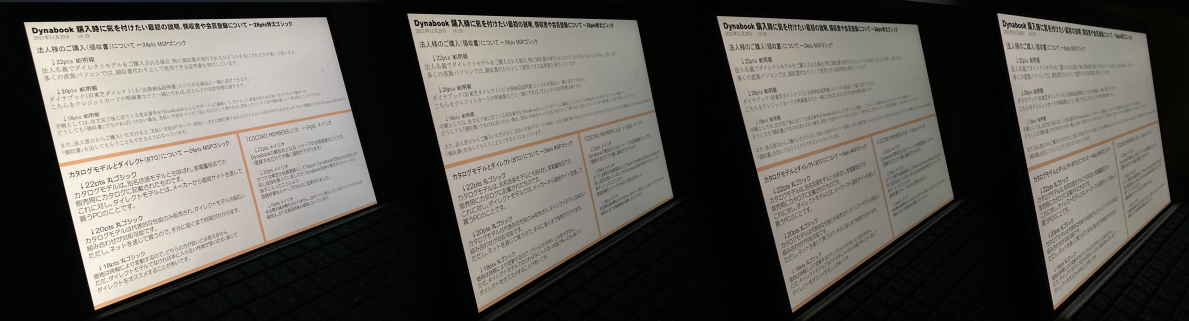
「Surface Pro 9」のディスプレイ・横から(文字)
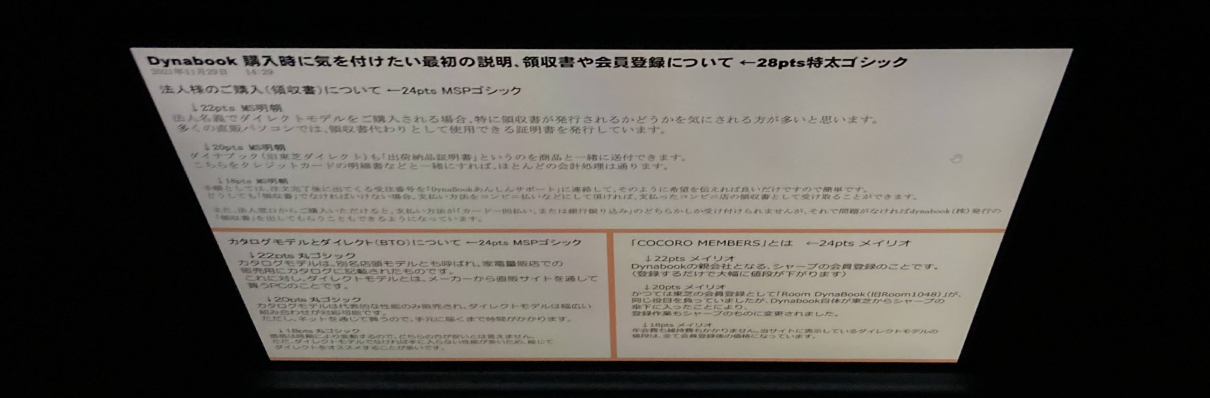
「Surface Pro 9」のディスプレイ・上から(文字)
上、横、斜め、どの角度からでも文字が読みやすいですし、画像も見やすいです。
視野角の広さ(画像)

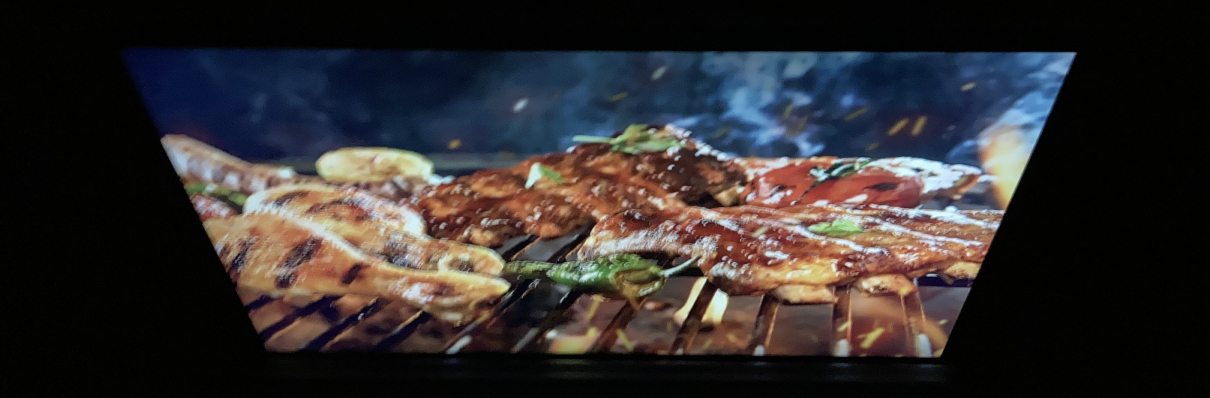

内部性能について
今回、アルパカが調べたのは「Surface Pro 9」のCore i5-1235U搭載機になります。
Windowsの更新が入らない状態で、立ち上げにかかる時間は約12.05秒でした。
性能を調べた結果、まとめ

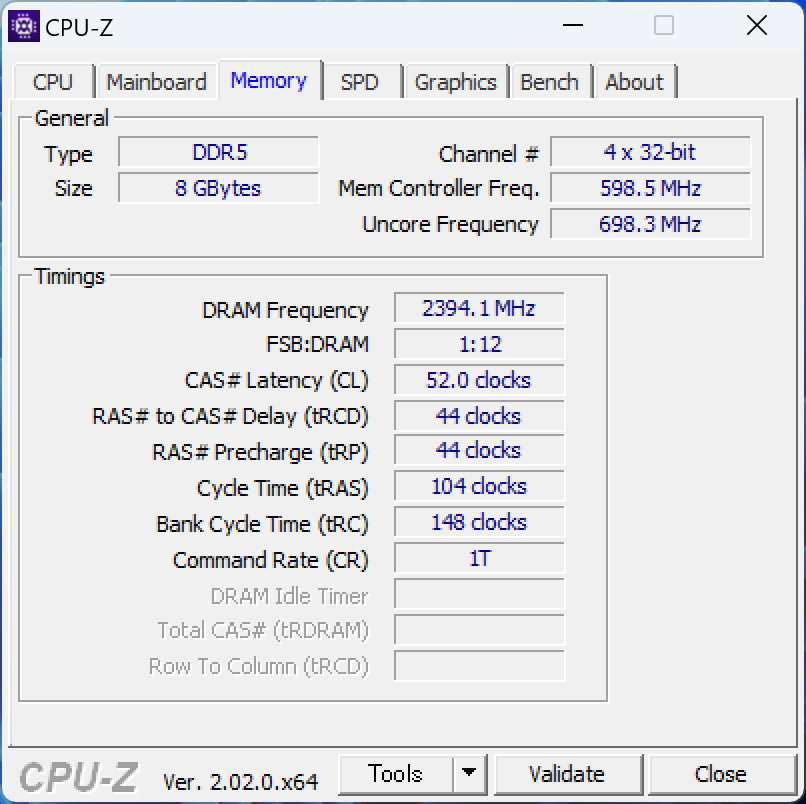
第12世代Core『アルダーレイク(Alder Lake)』はプロセッサー最後のアルファベットが U → P → H の順に性能と消費電力が上がっていきます。今回は U とはいえ第12世代Coreですので、やはり良い動きをします。
シングルコアで1552。マルチコアで7630というスコアは、持ち運べるタブレット機の性能としては優れています。同じCore i5-1235Uの平均値からみて1900も上がっています。ここから上はPプロセッサーの範囲なので、U の最上位あたりに位置すると言えそうです。
前回調べた「Surface Pro 8」の、Core i7-1185G7 + メモリ16GB と比較してみたのですが、シングルは近くても、マルチはご覧の通りの大幅上昇となっています。世代交代する度に「新しい i5が旧 i7くらいに進化してます」という説明がお決まりなのですが、今回の第12世代Core『アルダーレイク(Alder Lake)』に限って言えばそれを超えた躍進でした。Pであればより嬉しかったですが、Uでも十分なパフォーマンスであることが分かります。
特に第11世代Core『タイガーレイク(TigerLake)』の泣き所であったExcelの挙動に関しては大幅な時間短縮となっており、普段使いで重たいファイル、複雑な関数を扱う人にとっては大きな恩恵を受けられます(これらのグラフで3秒違えば、体感してはっきりした違いが分かります)。
あまり違いのないところしては、PDF化などで、第12世代Core『アルダーレイク(Alder Lake)』の苦手分野のようですが、それでも第11世代Core『タイガーレイク(TigerLake)』と変わりないくらいであって、Ryzen Zen2~3 よりは一律して早いです。
「Adobe lightroom classic」でも108枚のLAWをJpeg変換する際には1分を下るほどで優秀でしたが、動画の出力に関してはなぜか弱くて、30分もかかっていました。この辺りに関しては「Pro 8」の方が優秀です。平均値でも20分以上かかっているので、Core i5-1235Uでは苦手な作業なのでしょう。
現実的に、この辺りの性能で4K動画の出力はしないと思いますが、あくまでも処理能力の目安としてまとめますと、Core i5-1235Uでは高解像度の動画には向いておらず、静止画までの処理ならオススメとなります。
CinebenchR23
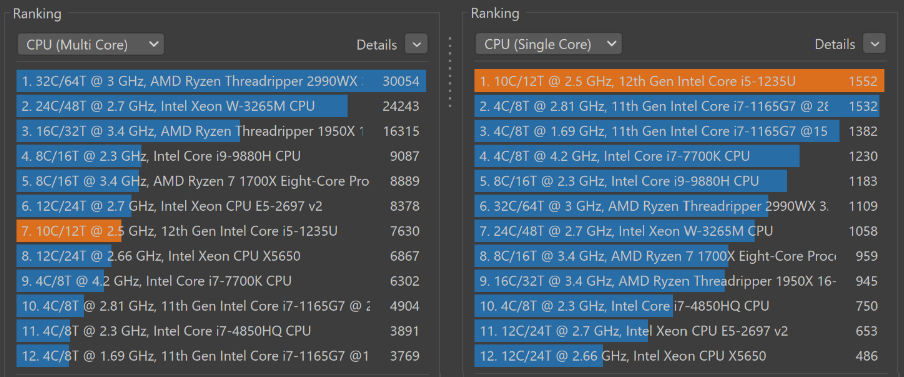
Single Core 1552 pts
Multi Core 7630 pts
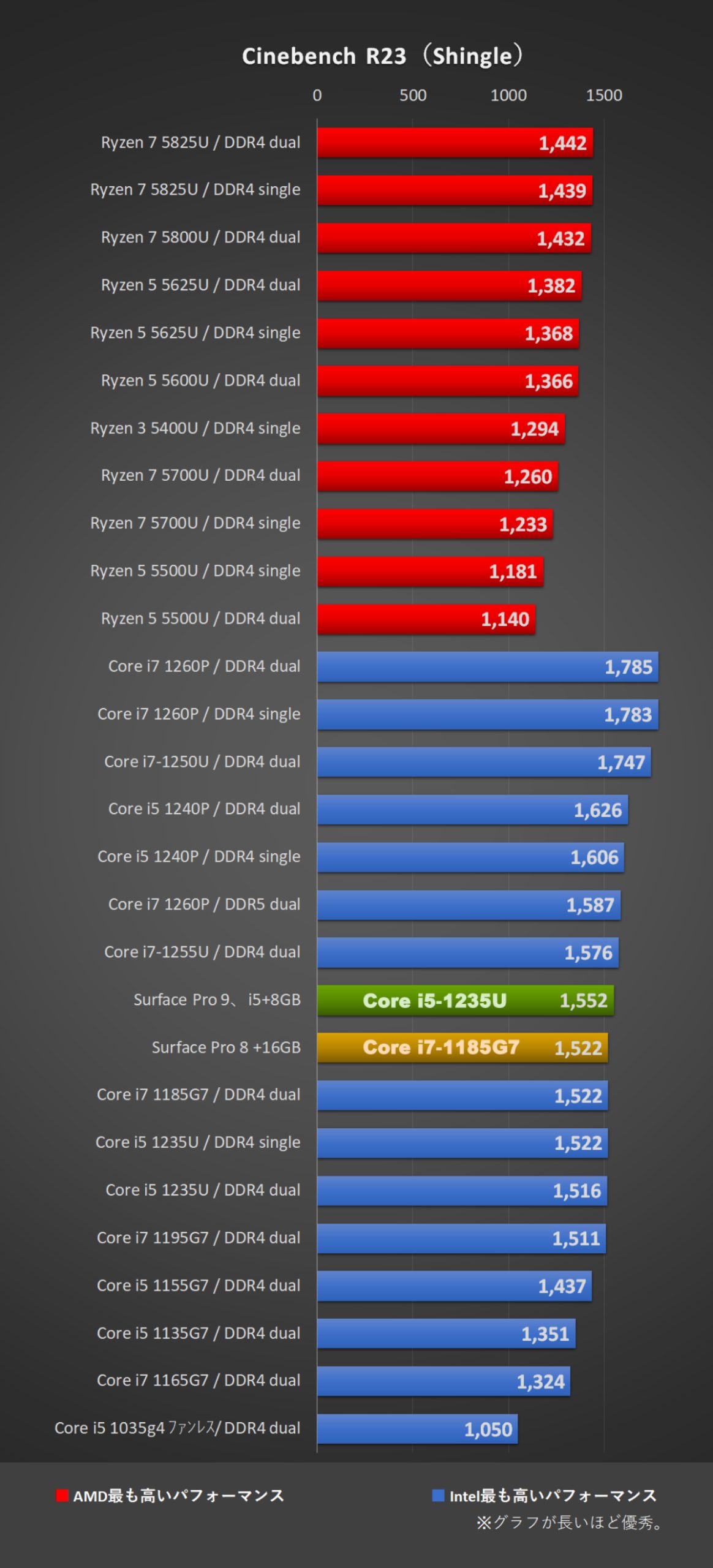
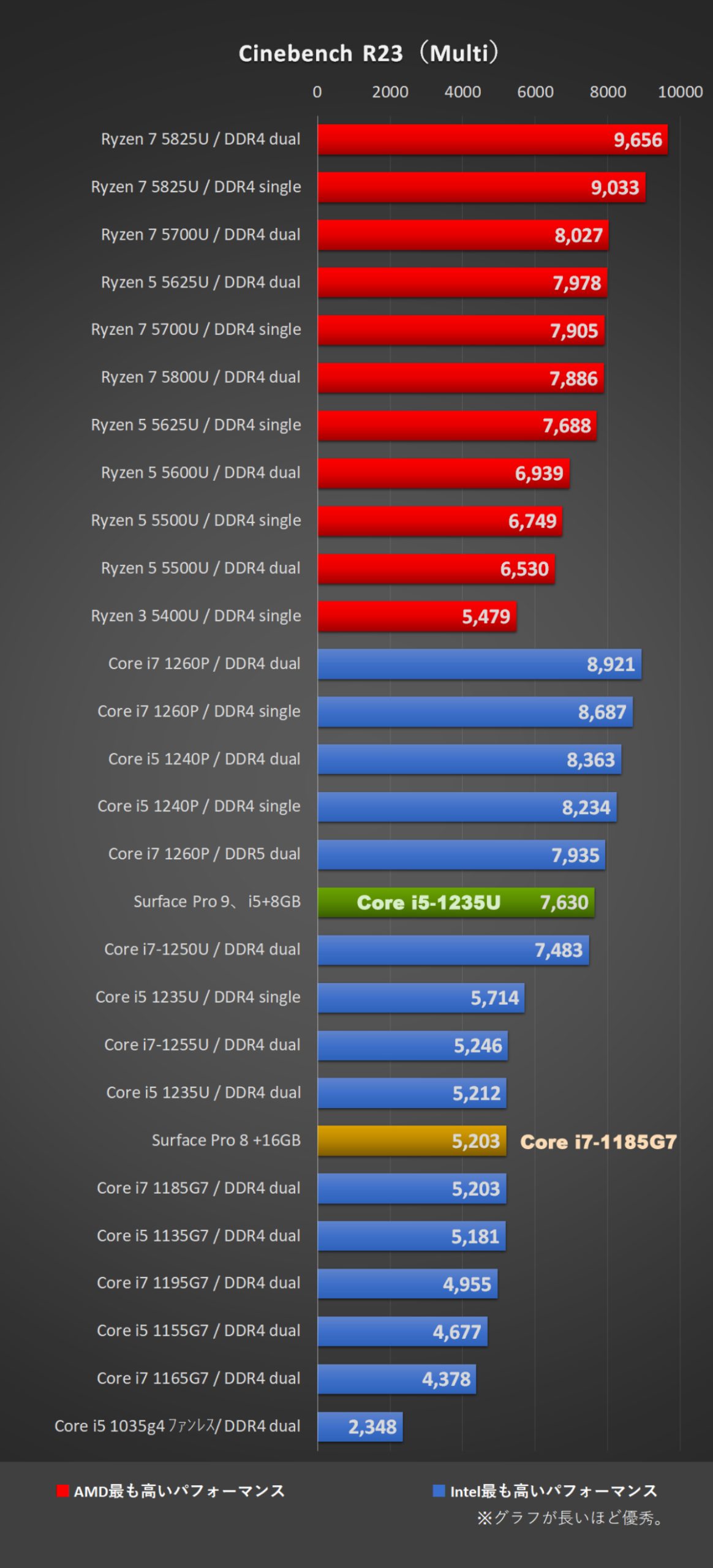
Adobe や Office の実測時間
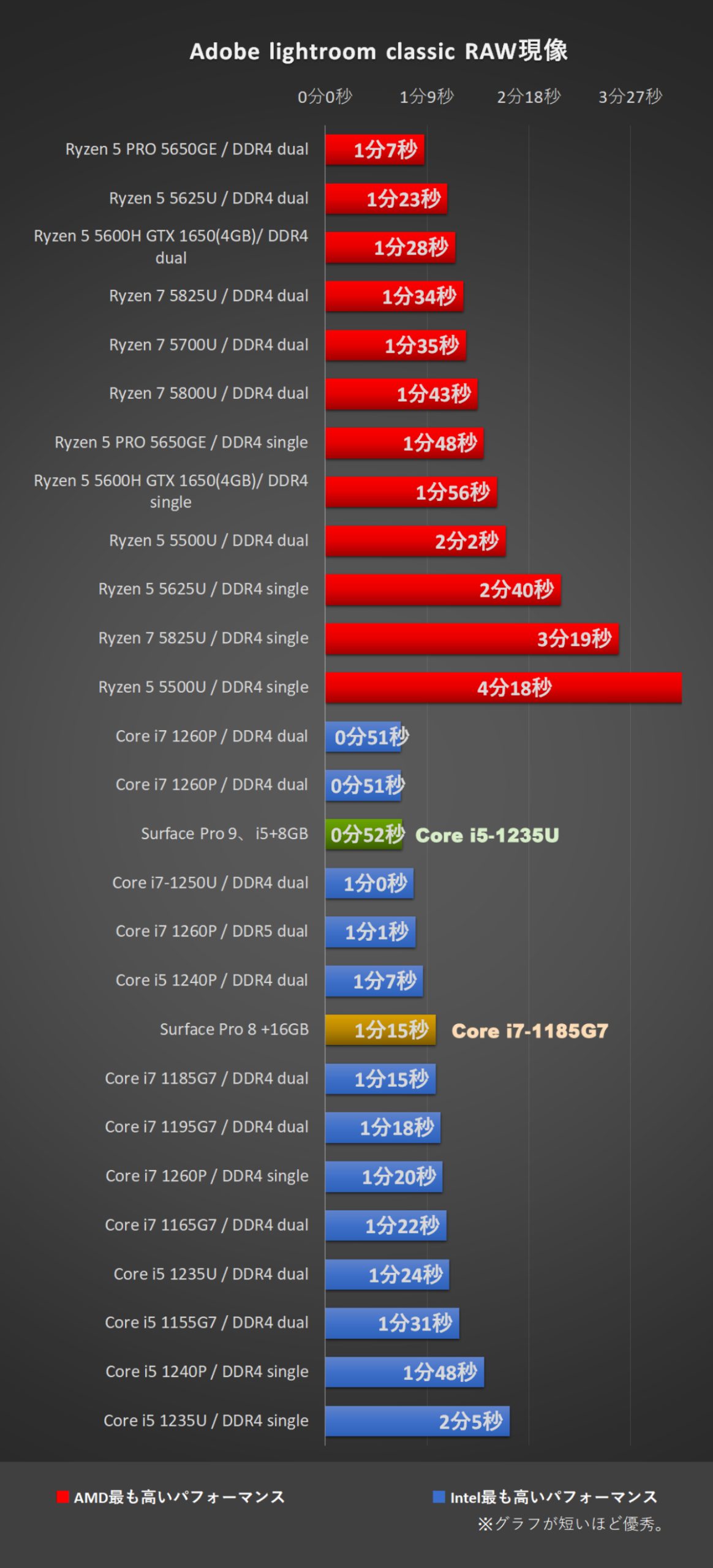
「Surface Pro 9」Core i5-1235Uにて、Adobe-Lightroom classic 処理時間比較
※108枚のRAWデータをJpeg変換するのにかかる時間を計測。
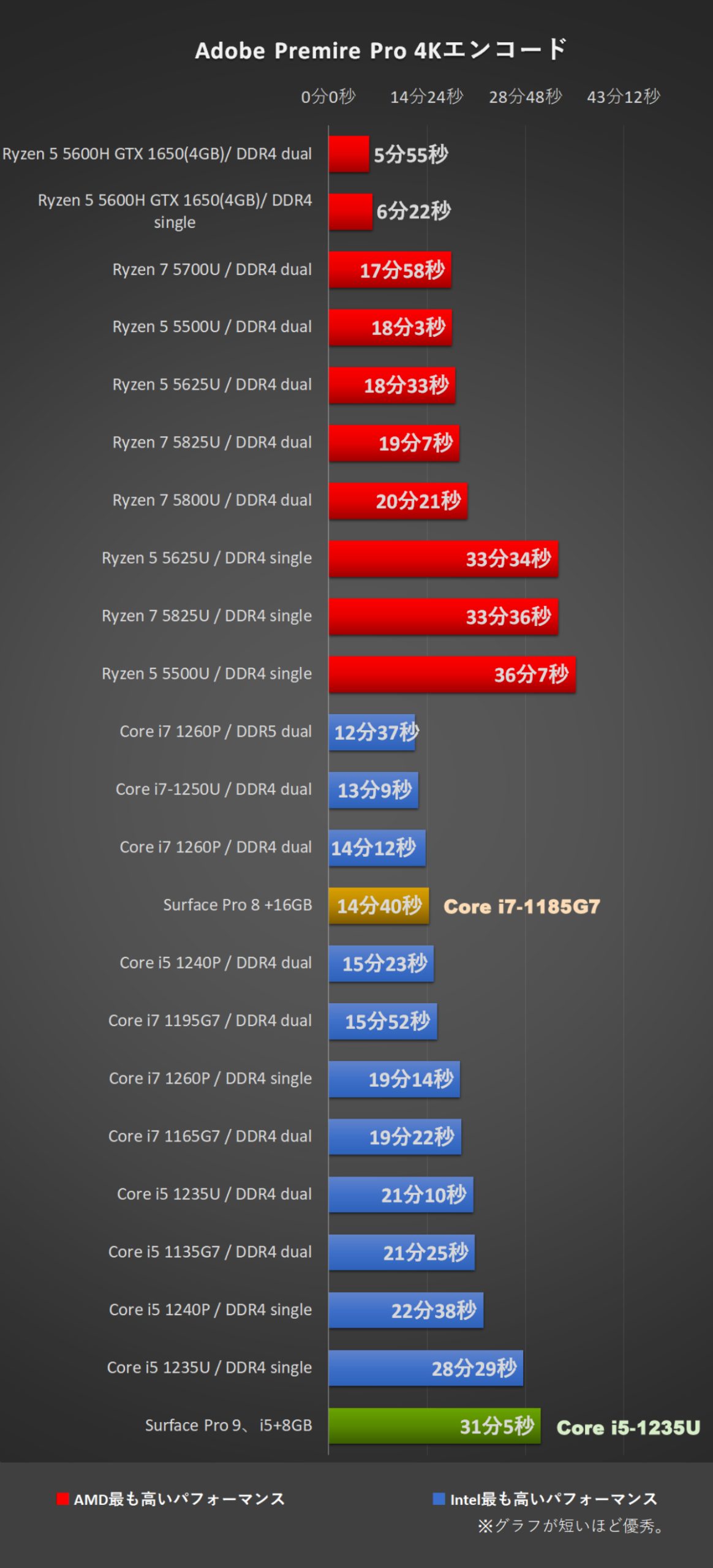
「Surface Pro 9」Core i5-1235Uにて、Adobe-Premiere Pro処理時間比較
※約5分間の軽い編集を加えた動画をH264(YouTube 2160p 4K)の書き出しをした際にかかる時間を計測。
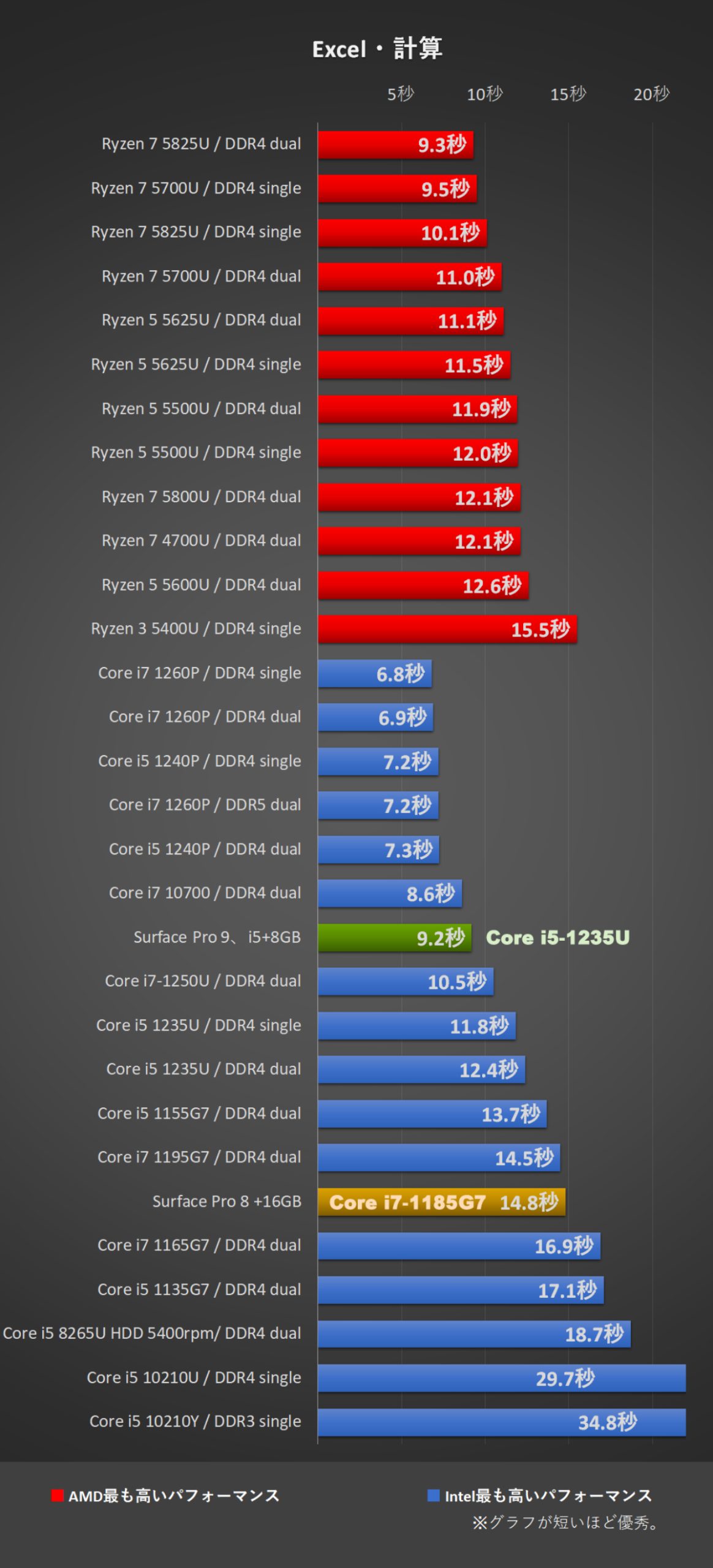
「Surface Pro 9」Core i5-1235Uにて、Excel計算処理時間比較
※128000回分のVLOOKUPと、184000回分のSUMIFS(3つの条件)を一度に計算させたときにかかった時間を計測。
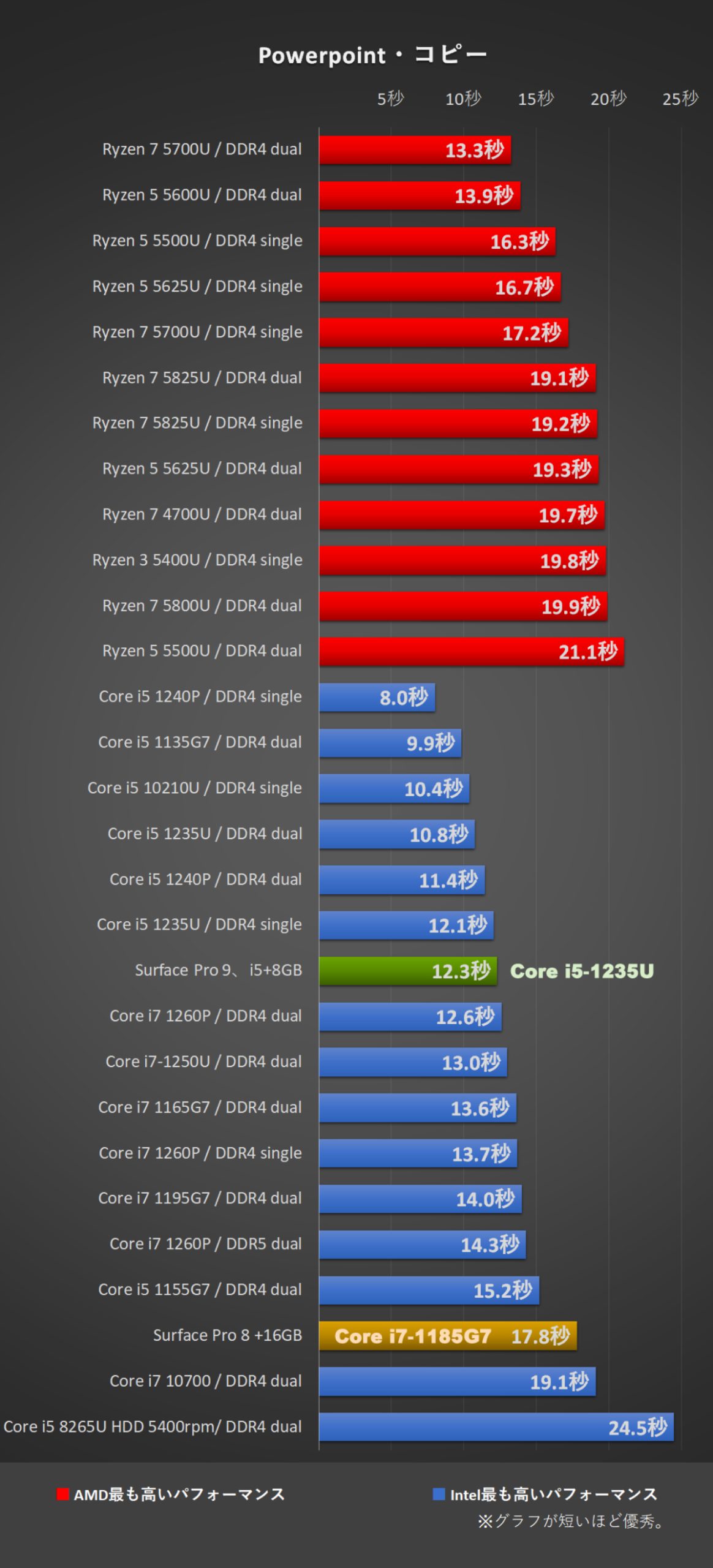
「Surface Pro 9」Core i5-1235Uにて、Powerpoint・コピー処理時間比較
※スライド200枚をコピーした際にかかる時間を計測しました。パワポの場合、クリップボードに取り込むよりも張り付ける方が負担が大きいので、そちらのみの計測です。
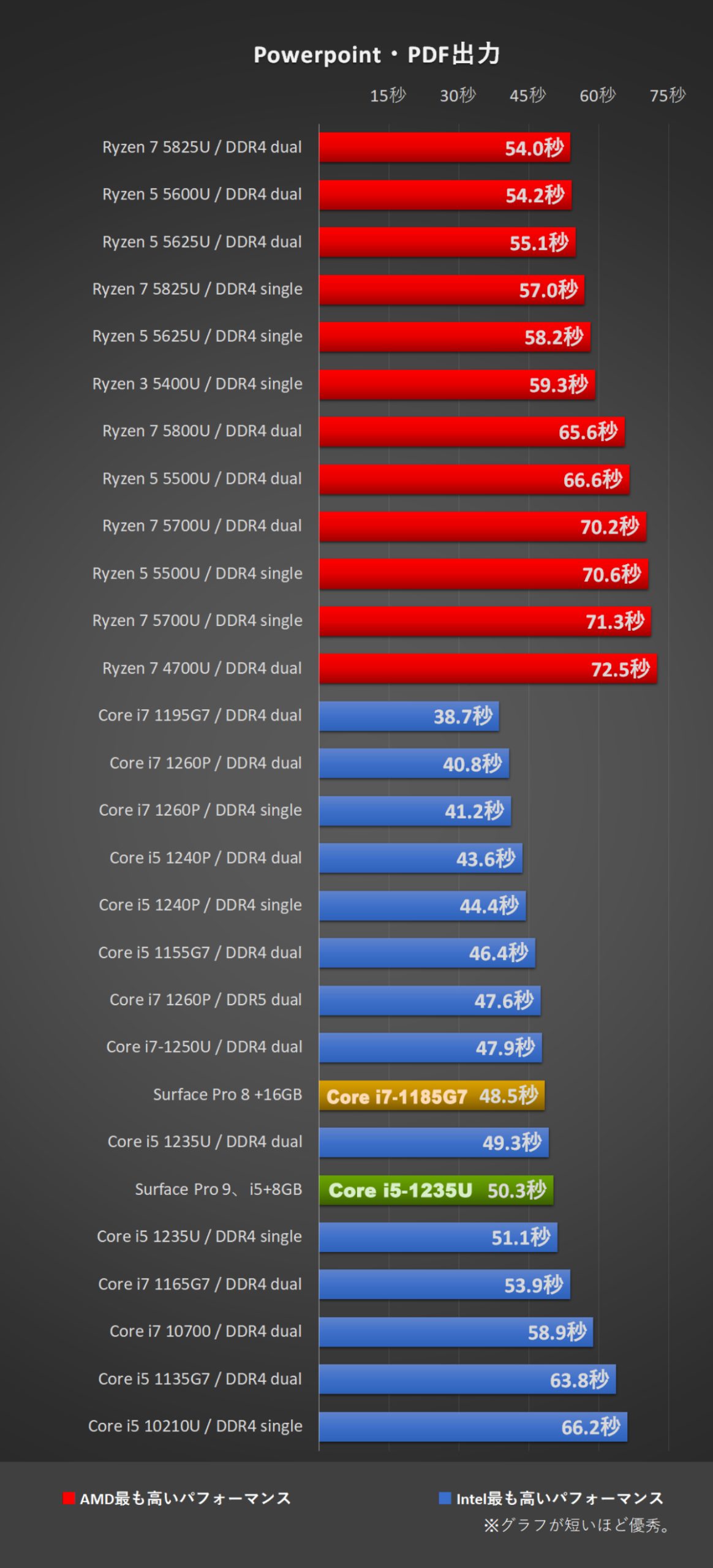
「Surface Pro 9」Core i5-1235Uにて、Powerpoint・PDF出力処理時間比較
※50.5MBのダミー商談資料スライド200枚をPDF出力にかかる時間を計測しました。
インターネットの速度(WEBXPRT3)
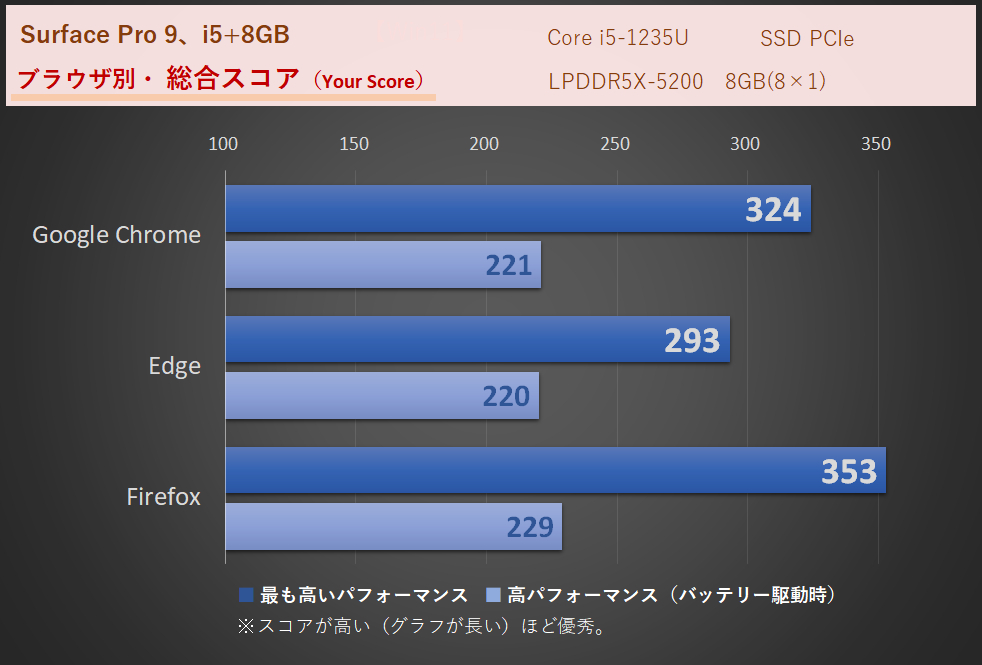
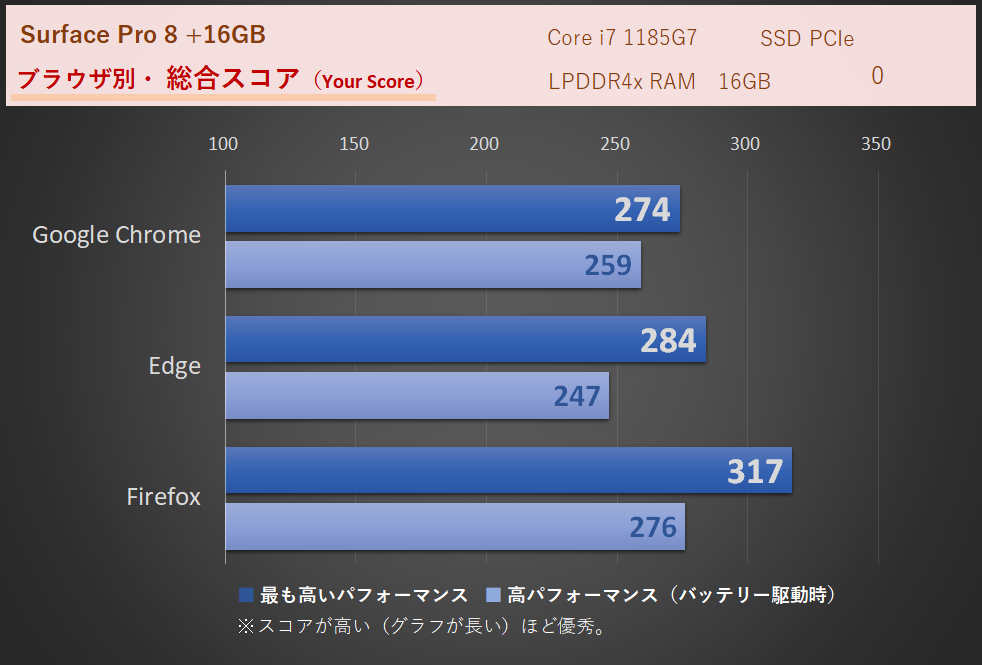
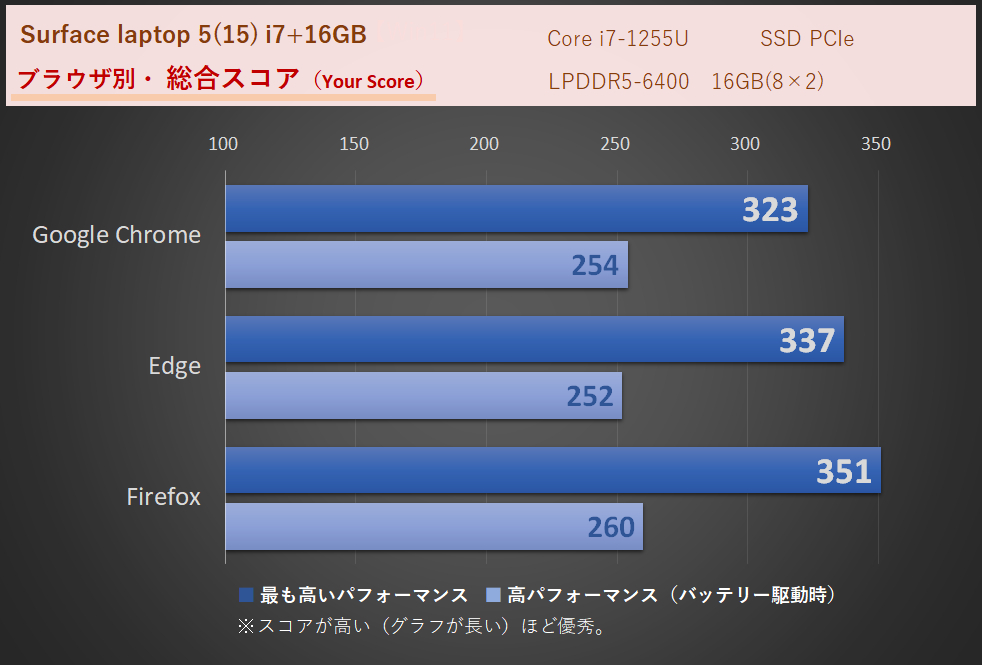
主要三大ブラウザ(Chrome と FireFox と Edge)で、それぞれのAC電源あり最適なパフォーマンス時と、バッテリ駆動バランス時での速度を計測しています。
180あれば遅いとは感じなくなり、200でまあまあ。250で快適。300ならタイトなレスポンスを気にする人にもオススメできる即応性が手に入ります。
第12世代Core『アルダーレイク(Alder Lake)』は、型番によってはバッテリー駆動時のブラウジング速度がかなり低下します。今回調べたCore i5-1235U搭載の「Surface Pro 9」では、ある程度の速度低下があったものの、一律して220はキープしており快適さは保てていました。
この点に関しては第11世代Core『タイガーレイク(TigerLake)』の方に利があり、バッテリー駆動時でも大して速度が下がず優秀でした。ただ、第12世代Coreでも Core i7-1255U を選ぶと、第11世代Core以上に速度が下がらなくなり、バッテリー駆動時であってもなくても250超えの速度を保ち続けられるようになります。大きな差ではありませんが、ネットの速度を重視する人にとっては気になるポイントです。
※以下、その他計測した内容になります(クリックかタップで見れます)。
「Surface Pro 9」搭載 Core i5-1235Uの高負荷パフォーマンス推移
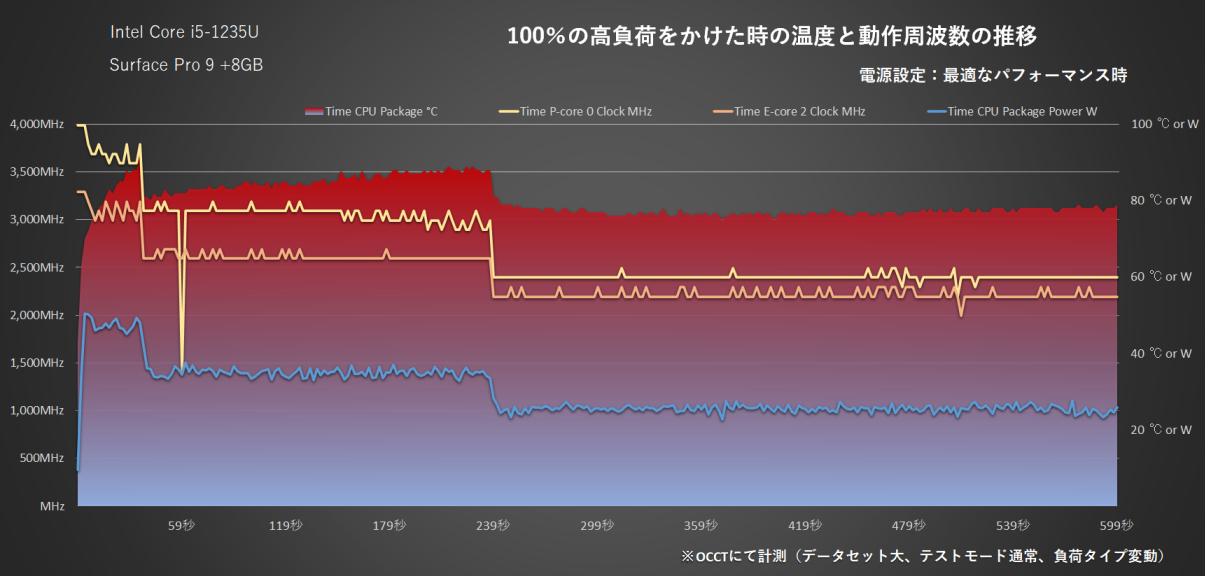
「Surface Pro 9」Core i5-1235U 搭載機にOCCTで負荷100%をかけた時の推移(最適なパフォーマンス時)
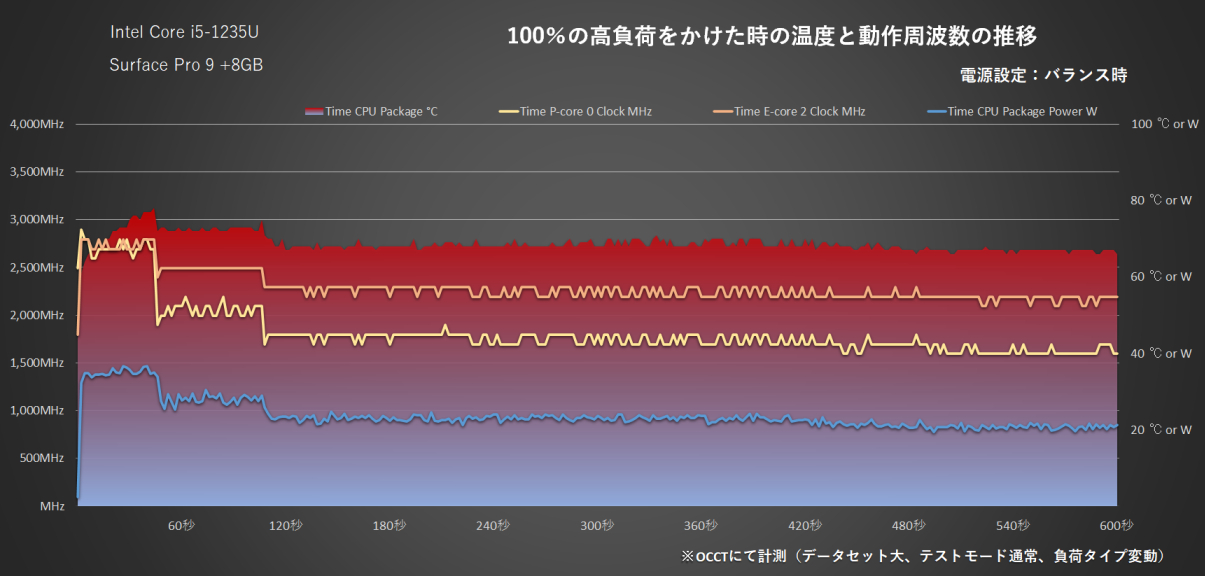
「Surface Pro 9」Core i5-1235U 搭載機にOCCTで負荷100%をかけた時の推移(バランス時:バッテリー駆動時)
| Surface Pro 9 | ||
|---|---|---|
| Intel Core i5-1235U + メモリ8GB 電源設定:最適なパフォーマンス時 | ||
| 平均 | 最高値 | |
| 周波数 | 2,330.1MHz | 3,990.2MHz |
| 電力量 | 24.2W | 50.5W |
| 温度 | 75.1度 | 93.0度 |
最適なパフォーマンス時では、予備動作なくトップ1%の3990MHzから始まり、3秒間の高速レスポンスを保った後にやや下落。トップ1~2%を35秒間持続させた後で、電力量が絞られて50→35W以下へ。
35秒の壁を超える手前で瞬間的に温度が93度に達しますが、その後は90度に達することのない安全な挙動でした。
次の壁は4分ですが、そこまで高負荷をかけ続けることはないと思いますので、実戦的には3秒の高速処理時間と35秒の壁を意識しておくと使いやすいと思います。
バランス時になると1000MHz以上の周波数が下がります。46秒と106秒でそれぞれ電力が絞られる壁がありますが、総じて緩やかな巡航速度です。普段から高負荷させないと割り切っているならバランス一辺倒で良いと思います。
ちなみにファンの音は40dbに届かないくらいのサー…、といった音でした。これは図書館で使うことができる範囲の駆動音ということです(アルパカの部屋は雑音だらけで計測機器を使うことができません。おおよその目安とお考え下さい)。
機体外側の温度推移
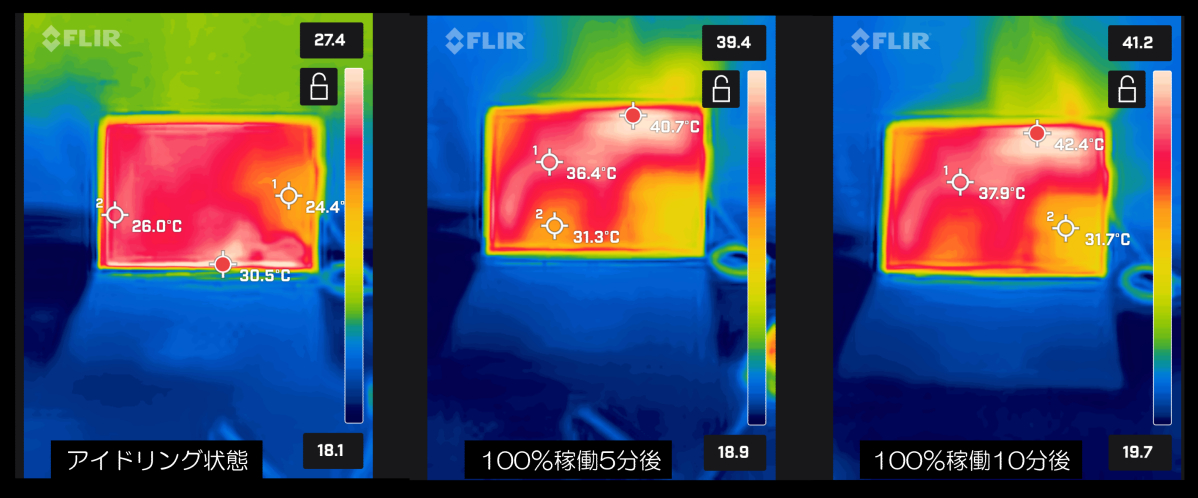
「Surface Pro 9」Core i5-1235U 搭載機100%稼働による機体外側の温度推移:前面
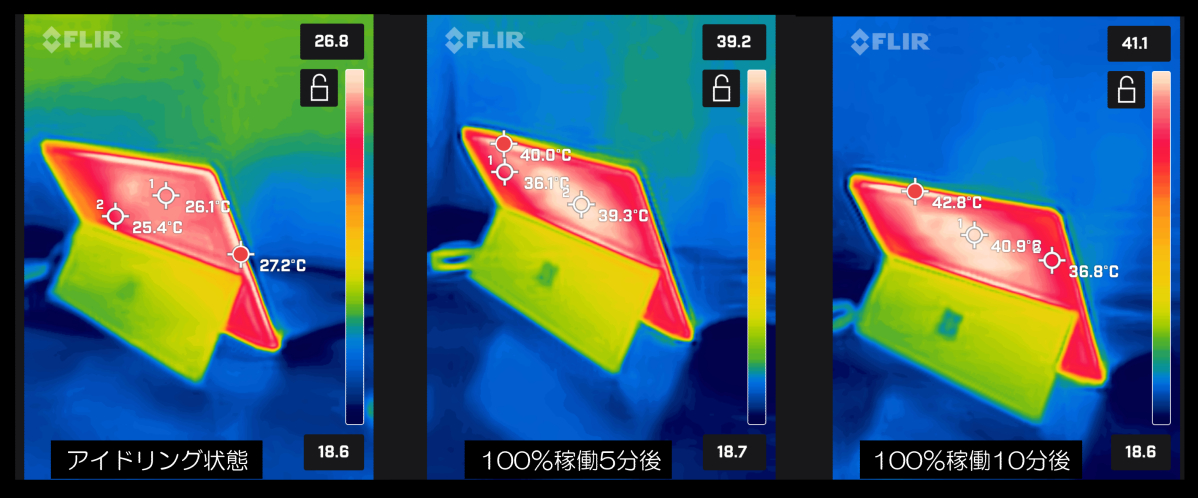
「Surface Pro 9」Core i5-1235U 搭載機100%稼働による機体外側の温度推移:背面
アイドル状態の際に26度、100%稼働5分経過で40度。10分経過で42度です。全体的に熱くなるのですが、電源ボタンのある辺の裏側。周囲をぐるりと巡る放熱口がやや熱くなります。それでも40度強です。
イラストを描いたり、写真の加工させる程度ではここまで高負荷になることはありませんので、手で持って使い続ける分にも不快感はありません。
室温 15度の時に調べています。
最後に・まとめ

まとめますと、「Surface Pro 9」の残念な点としては、
・接続口(インターフェイス)がやっぱり少ない。
・値段が高い。
のニ点。
逆に良い点としては、
・相変わらず質感、高画質が良い。
・描き心地が良いのも変わらず。
の二点となりました。
Surfaceシリーズ、特にProシリーズの特徴そのままにマイナーチェンジしたモデルなので、良い点も悪い点も引き継いでいます。
接続口が少ないのは共通していますし、値段が高いのも前回同様です。
やはり高解像度液晶の美しさに惚れこんで買う人は多く、店頭での売れ行きは上々です。ネットですと、直接見てもらえないのが残念ですが、ネットから買うと気軽に返品できる60日間返品保証が効いています。気になる方は試しに注文してみても良いと思います。返品方法含めて以下の記事にまとめています。
ただ、値段の高さはネックとなっており、型落ちの方が良く売れています。
型落ち「Surface Pro 8(Core i7-1185G7 搭載機)」との比較では、相応のパフォーマンスの差が出ました。重たいExcel作業が多い方にはオススメできませんが、そうでない限りは「Surface Pro 8」にしてお値段を抑えるのは良い選択肢です。
以前の記事でも触れましたが「Surface Pro 9」で一番、恩恵を受けられる人は、手書きでの表現を取り入れたいオフィスワーカーや、仕事や趣味でデジ絵イラストや漫画を書いている方達です。外出先でのちょっとした原稿の取り扱いでも問題なく修正できます。特に画面を後ろで支えるキックスタンドの意味は大きいです。
処理性能の違いはあれど、ペンワークの描き心地には違いはありませんでした。そうしたペンワークが多い人には特にオススメのシリーズです。




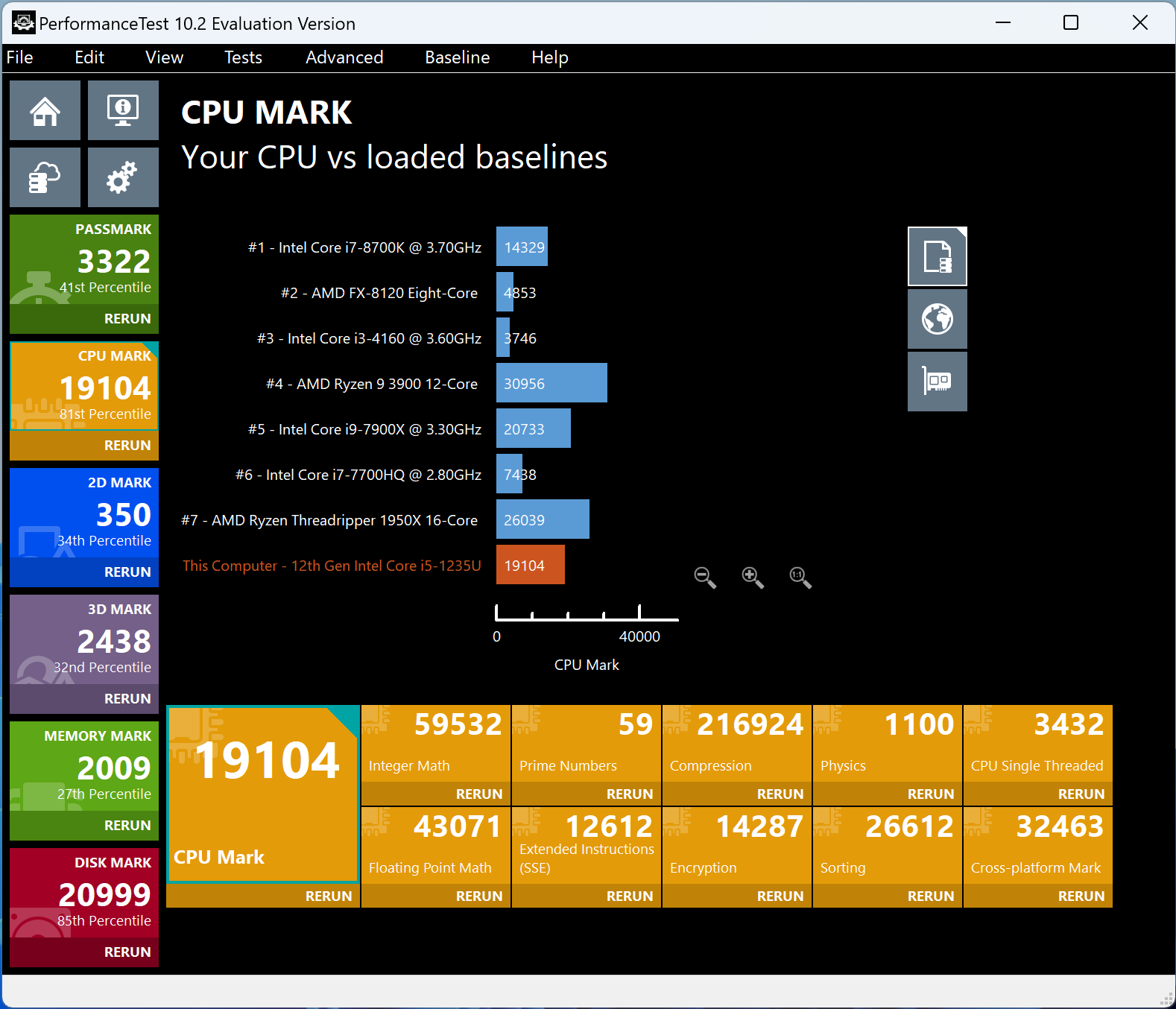

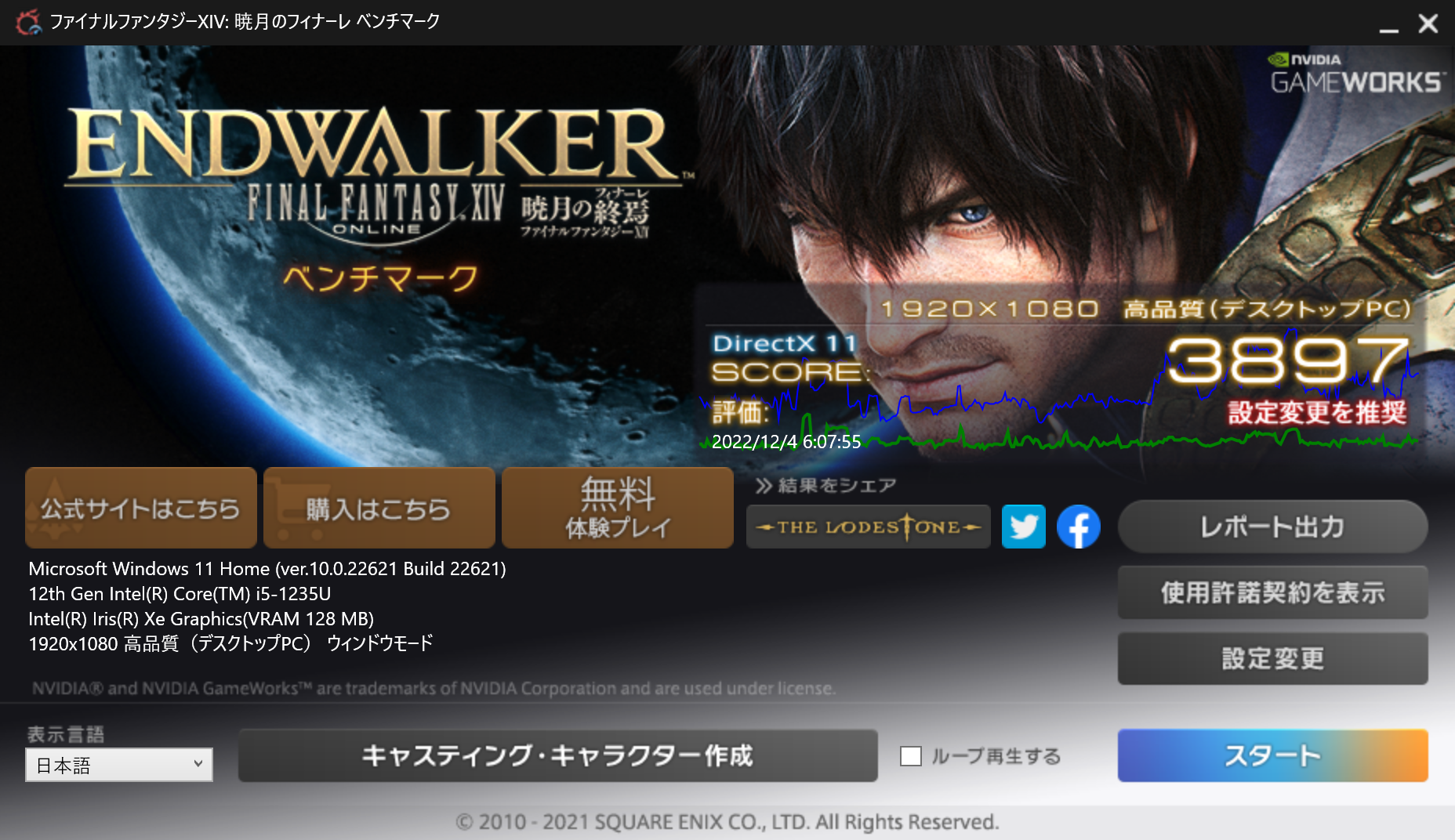


コメント